Tabl cynnwys
Na, nid ydym yn sôn am Image Trace.
Mae troi llun yn ddarlun digidol neu luniad ychydig yn wahanol i fectoreiddio delwedd. Nid ydym yn mynd i ddefnyddio Image Trace yma, yn lle hynny, byddaf yn dangos i chi sut i greu llun digidol o'r dechrau yn Adobe Illustrator.
Mae yna wahanol arddulliau o ddarlunio digidol, ond mae 90% ohonyn nhw'n dechrau gyda llinellau. Felly byddaf yn dangos i chi sut i droi llun yn luniad llinell yn gyntaf, a byddwn yn ychwanegu elfennau at y lluniad llinell i greu fersiwn fector o'r ddelwedd.
Sylwer: Cymerwyd yr holl sgrinluniau o'r tiwtorial hwn o fersiwn Adobe Illustrator CC 2022 Mac. Gall Windows neu fersiynau eraill edrych yn wahanol.
Sut i Troi Llun yn Luniad Llinell yn Adobe Illustrator
Argymhellir tabled graffeg yn fawr ar gyfer creu darluniau digidol. Mae'n gwneud lluniadu llinell a llenwi lliw yn haws. Yn dechnegol, gallwch chi ddefnyddio llygoden hefyd, ond pan fyddwch chi'n tynnu llun llawrydd, nid yw'r canlyniad yn ddelfrydol.
Ar ôl amlinellu'r llun, gallwch hefyd ychwanegu lliwiau neu siapiau at y lluniad llinell a chreu darluniad graffeg digidol.
Cam 1: Rhowch y llun rydych chi am ei droi yn luniad llinell/darlun yn Adobe Illustrator. Er enghraifft, rydw i'n mynd i greu llun llinell yn seiliedig ar y ddelwedd coctel hon.

Cam 2: Lleihewch yr anhryloywder a defnyddiwch y llwybr byr bysellfwrdd Gorchymyn + 2 neu( Ctrl + 2 ar gyfer defnyddwyr Windows) i gloi'r ddelwedd.
Mae'n syniad da lleihau'r didreiddedd oherwydd byddwch chi'n olrhain y ddelwedd gydag offer lluniadu a bydd y llinell y byddwch chi'n ei thynnu yn dangos yn well. Mae cloi'r ddelwedd yn atal ei symud ar ddamwain a gwneud llanast o'r gwaith celf.
Cam 3: Dewiswch offeryn lluniadu a dechreuwch olrhain llinellau'r ddelwedd. Gallwch chi ddechrau o unrhyw ran o'r ddelwedd. Dim ond chwyddo i mewn ac olrhain.
Er enghraifft, rwy’n defnyddio’r teclyn Pen i olrhain amlinelliad y gwydr yn gyntaf.

Yn dibynnu ar y math o luniad llinell rydych chi am ei greu, gallwch ddewis Offeryn Pen, Pensil, neu Brws Paent i luniadu Adobe Illustrator. Mae teclyn pen yn creu llinellau mwy manwl gywir, mae Pensil yn creu llwybrau llawrydd, ac mae brwsys yn well ar gyfer tynnu llinellau llawrydd.
Rwyf fel arfer yn defnyddio'r teclyn Pen i olrhain yr amlinelliad, ac yna'n defnyddio brwshys i ychwanegu manylion.
Er enghraifft, yma rwyf eisoes wedi olrhain yr amlinelliad fel y gallwch weld yr arddull lluniadu llinell y mae'r teclyn pen yn ei greu.

Nawr rydw i'n mynd i ddefnyddio'r brwshys i ychwanegu manylion. Pan fyddwch chi'n defnyddio'r offeryn brwsh paent i dynnu llun, agorwch y panel Brwshys fel y gallwch chi ddewis a newid rhwng gwahanol frwsys yn hawdd.
A dyma beth ges i.

Nawr gallwch ddatgloi'r ddelwedd wreiddiol a'i dileu i weld sut olwg sydd ar y lluniad llinell.
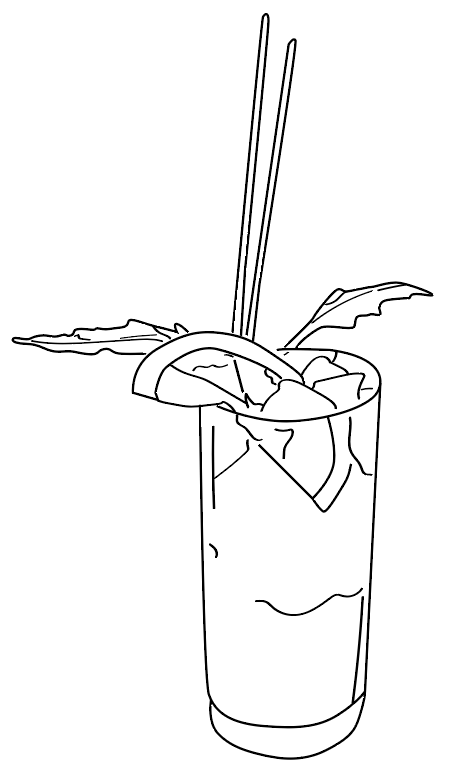
Gallwch newid arddull a phwysau'r strôc, neu gael pwysau strôc gwahanol ar gyferllinellau gwahanol. Mae'r cyfan i fyny i chi.
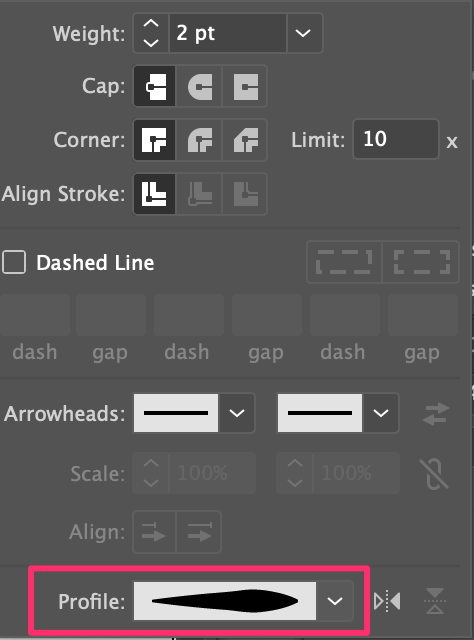
Er enghraifft, rwyf bob amser yn hoffi newid y proffil lled strôc i wneud i'r llun edrych yn llai anystwyth.
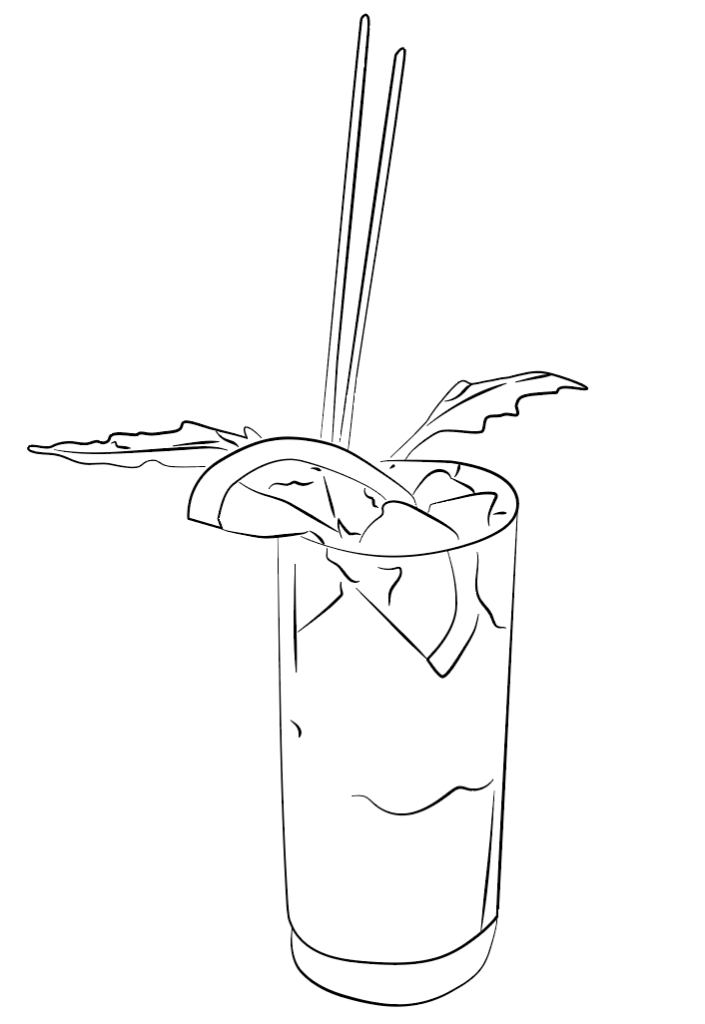
Fel arall, gallwch ychwanegu arddull strôc brwsh yn lle newid y proffil lled strôc.
Felly dyma sut rydych chi'n troi llun yn luniad llinell yn Adobe Illustrator.
Sut i Wneud Darlun Digidol yn Adobe Illustrator
Ar ôl olrhain y llinellau, gallwch ychwanegu lliw a siapiau at y ddelwedd. Os ydych chi eisiau gwneud fersiwn darlunio digidol o lun, dilynwch y camau isod.
Gadewch i ni ddefnyddio'r un ddelwedd oddi uchod.
Cam 1: Traciwch amlinelliad y llun gan ddefnyddio'r dull a gyflwynais uchod o greu lluniad llinell.

Cam 2: Ewch i'r ddewislen uwchben Object > Datgloi Pob un er mwyn i chi allu symud y ddelwedd y gwnaethoch ei chloi yn gynharach ar gyfer tynnu'r llinellau.
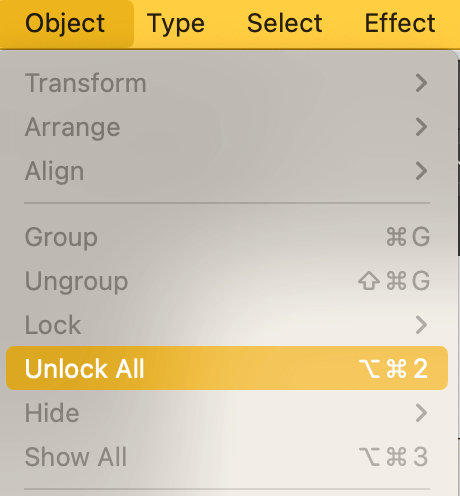
Cam 3: Symudwch y ddelwedd wrth ymyl y llinellau a dynnwyd gennych, a dod â'r didreiddedd yn ôl i 100%. Y cam hwn yw cael y ddelwedd yn barod ar gyfer samplu lliwiau.

Cam 4: Defnyddiwch yr offeryn Eyedropper (llwybr byr bysellfwrdd I ) i samplu lliwiau o'r ddelwedd wreiddiol a gwneud lliw palet.

Cam 5: Lliwiwch y llun. Mae yna wahanol ffyrdd o lenwi lliw yn Adobe Illustrator, yn dibynnu ar yr effeithiau rydych chi am eu creu.
Er enghraifft, os ydych am wneud arddull dyfrlliwdarlunio, defnyddio brwshys dyfrlliw. Fel arall, defnyddio'r Bwced Paent Byw yw'r ffordd gyflymaf. Opsiwn arall yw dewis y gwrthrychau a dewis lliwiau, ond mae'r dull hwn yn gweithio'n well ar gyfer llwybrau caeedig.
Os penderfynwch ddefnyddio'r Bwced Paent Byw, ewch i'r ddewislen uwchben Object > Paent Byw > Gwnewch i greu a grŵp paent byw. Fe welwch yr holl strôc a llwybrau wedi'u grwpio gyda'i gilydd.
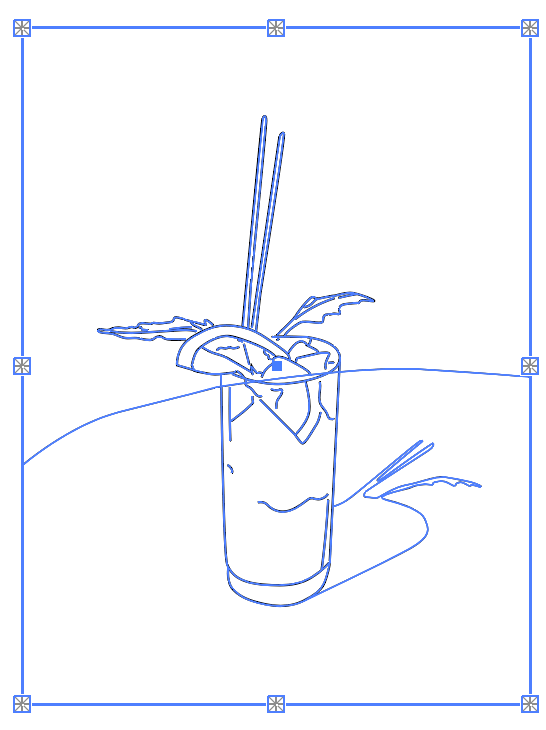
Dewiswch yr offeryn Bwced Paent Byw a dechrau lliwio! Gallwch dynnu neu gadw'r lliw strôc.

Efallai na fyddwch chi'n lliwio pob ardal oherwydd mae'n anodd rheoli ardaloedd y llwybr agored.
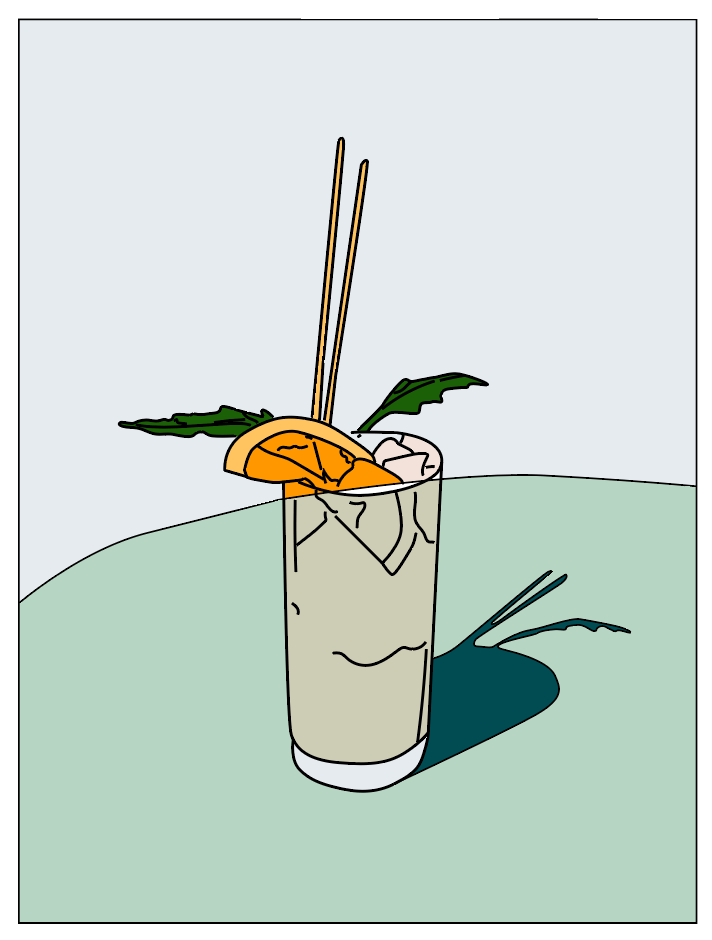
Ond gallwch chi bob amser ddefnyddio brwshys i ychwanegu manylion a chwblhau'r gwaith celf.
Dyma beth ges i. Eitha tebyg, iawn?
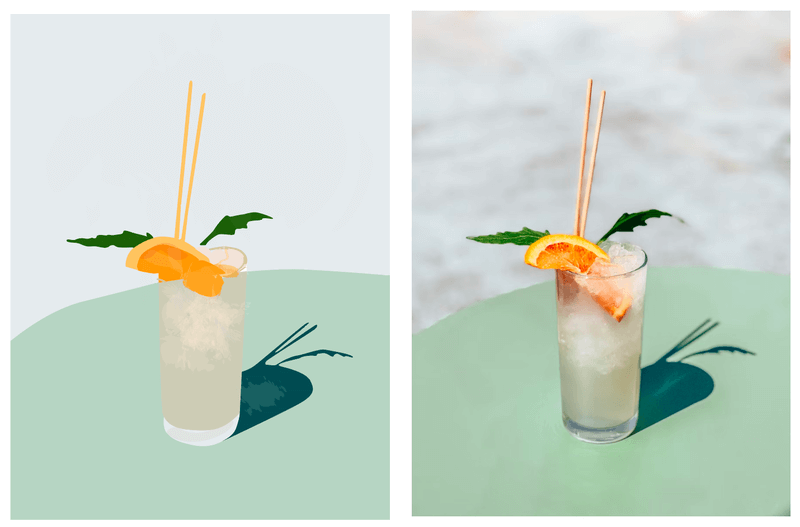
Meddyliau Terfynol
Mae troi llun yn ddarlun digidol neu luniad llinell yn cymryd peth ymdrech, ond os dewiswch yr offer cywir a dilyn y camau cywir, bydd y gellir symleiddio'r broses.
Ac mae pob manylion yn bwysig. Er enghraifft, mae cloi'r ddelwedd yn eich atal rhag ei symud neu ei dileu ar ddamwain, mae gostwng y didreiddedd yn helpu i olrhain yr amlinelliad, ac ati

